InSales
Интеграция Carrot Quest с InSales позволяет автоматически собирать информацию о клиентах вашего интернет-магазина на базе InSales. На основе полученной информации вы можете сегментировать пользователей и отправлять триггерные сообщения в чат, поп-апы и емейлы, которые будут вести их к целевым действиям, а также выстраивать аналитику.
Сразу после настройки интеграции все посетители вашего сайта будут отправляться в Carrot Quest, и о них будет собираться ключевая информация: просмотр и добавление товара в корзину, просмотр корзины, начало и окончание оформления заказа. Полный список собираемой информации находится в конце статьи.
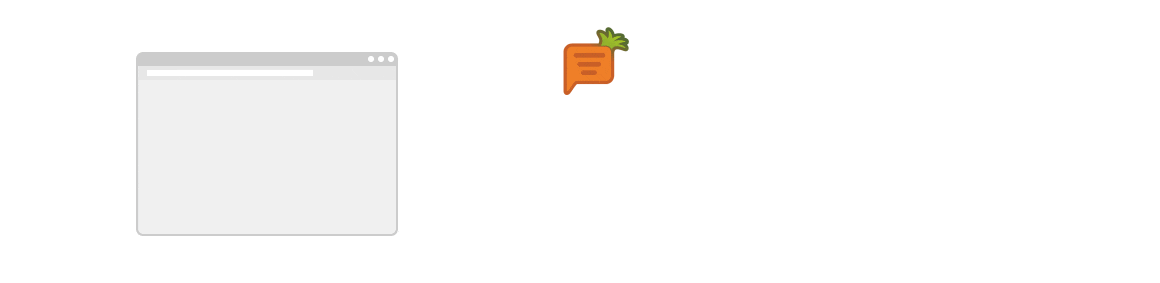
Вы также можете собирать дополнительные свойства и события через мастер сбора данных.
Важно! После установки приложения в InSales нужно успеть завершить настройку в течение часа.
Как настроить интеграцию
Найдите приложение Carrot quest в каталоге InSales.
Шаг 1. Установите приложение в Магазине расширений InSales
Нажмите на кнопку Установить в списке приложений и перейдите на страницу входа Carrot quest.
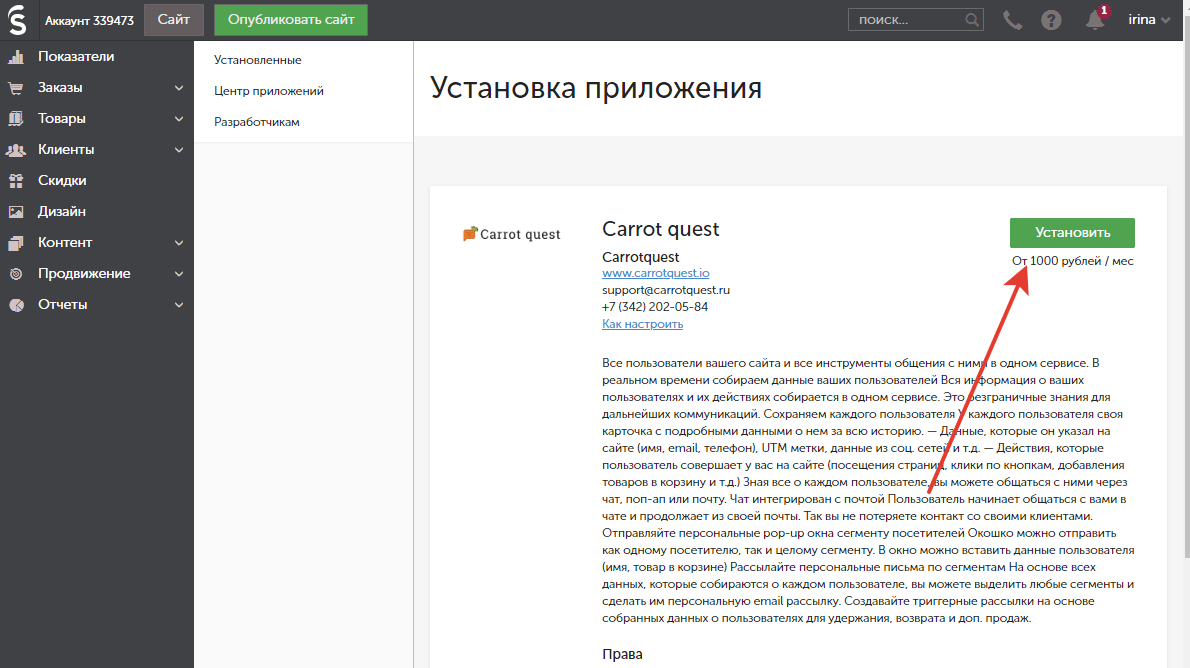
Важно! После установки приложения в InSales нужно успеть завершить настройку в течение часа.
Шаг 2. После входа в Carrot quest выберите или добавьте ваш сайт.
Шаг 3. Зайдите в раздел "Интеграции" и выберите интеграцию с InSales. Если панель администратора не разблокирована, выберите интеграцию с InSales в установочном окне.
Шаг 4. Введите технический адрес вашего магазина и добавьте интеграцию.
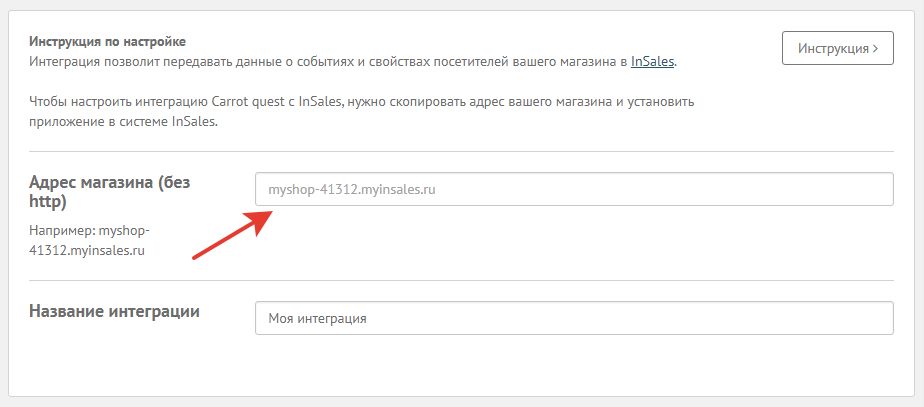
Шаг 5. Если все сработало правильно и приложение установлено в InSales, будет показан зеленый статус интеграции.
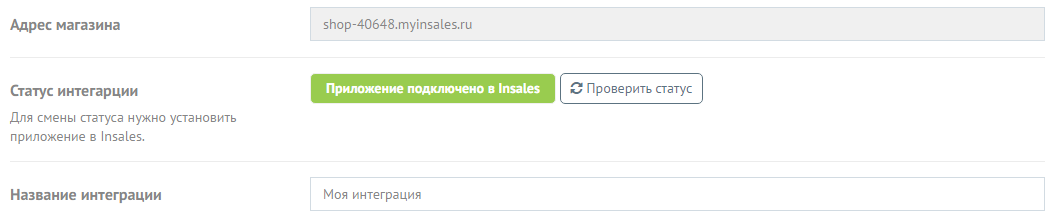
Если статус интеграции оранжевый, значит по каким-то причинам наша система не может связаться с приложением в вашем магазине. В этой ситуации попробуйте выполнить следующие действия:
- Переустановите приложение в своем магазине и нажмите кнопку "Проверить статус" на странице интеграции;
- Если статус не изменился, удалите существующую интеграцию, удалите приложение из магазина, после чего снова установите приложение в свой магазин и повторите настройку интеграции.
Шаг 6. Вы можете сделать так, чтобы пользователи "склеивались" по email после оформления заказа. Для этого настройте передачу e-mail'а пользователя в качестве User ID. Подробнее о склейке читайте в этой статье.
В ЛК InSales зайдите в раздел Сайт > Счетчики и коды. Найдите поле "Всплывающее окно после оформления заказа" и добавьте в него следующий код:
<script>
(function(){
window.carrotquest_auth = '{{order.client.email}}';
})();
</script>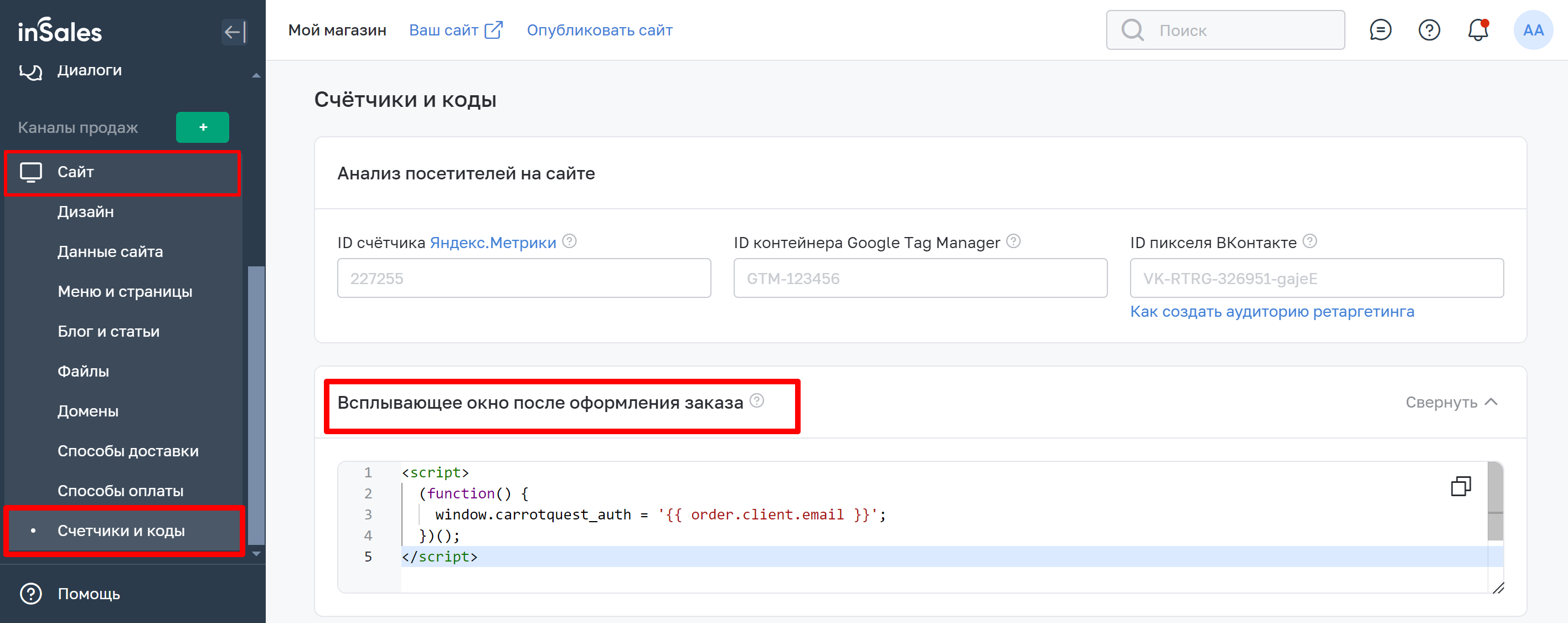
Представьте, что к вам на сайт зашёл неавторизованный пользователь. Для него заводится новая карточка Анонимуса в Carrot quest, и вся информация по этой сессии собирается в ней. После успешного завершения заказа email, привязанный к этому заказу, определится как User ID этого клиента. Если в системе Carrot quest уже есть пользователь с таким User ID, то они "склеятся", а карточка Анонимуса удалится.
Собираемые события и свойства
События пользователя:
- Просмотр товара
- Название товара;
- Ссылка на страницу с описанием товара;
- Цена товара;
- Ссылка на картинку с товаром.
- Добавление товара:
- Название товара;
- Цена товара, в рублях;
- Ссылка на картинку с товаром;
- Просмотр корзины:
- Названия товаров;
- Цены товара, в рублях;
- Ссылки на картинку с товаром;
- Начало оформления заказа;
- Окончание оформления заказа;
- ID заказа;
- Сумма заказа.
Свойства пользователя:
- Имя;
- Email;
- Телефон;
- Сумма в корзине;
- Просмотренные товары (список из название товаров);
- Категории просмотренных товаров (список из названий категорий);
- Корзина (список из названий товаров);
- Сумма последнего заказа;
- Сумма всех заказов;
- Статус последнего заказа.
Как видите, только настроив интеграцию, вы уже очень много знаете о пользователе и можете работать с ним, подталкивая к покупке или предлагая дополнительные товары и акции.
